گوگل پلی که دارای بیش از یک میلیارد کاربر فعال در ماه است را می توان یکی از بزرگترین پلتفرم های انتشار، تبلیغ و فروش اپلیکیشن های اندروید دانست. در صورتی که قصد دارید در این شبکه گسترده فعالیتی داشته باشید، این راهنمای انتشار نرم افزار در گوگل پلی استور را مطالعه نمائید.
برای کسانی که می خواهند برای اولین بار اپلیکیشنی را در گوگل پلی منتشر کنند، ممکن است این کار کمی سخت به نظر برسد. مانند هر اپ استور دیگر، این پلتفرم نیز یک سری قوانین و فرایند های خاص خودش را دارد، و شما هم باید با نحوه کارکرد آن آشنا باشید تا در آینده برایتان مشکلی پیش نیاید.
این مقاله به صورت گام به گام به شما نشان میدهد که چگونه به شکل موفقیت آمیز اپلیکیشن خود را در گوگل پلی استور منتشر کنید.
مراحل انتشار نرم افزار در گوگل پلی استور
مرحله اول: یک اکانت Developer ایجاد کنید
پیش از این که بتوانید کار انتشار نرم افزار در گوگل پلی منتشر کنید، می بایست یک اکانت Developer ایجاد کنید. شما می توانید به راحتی با استفاده از اکانت فعلی گوگل خود، یک اکانت Developer بسازید.
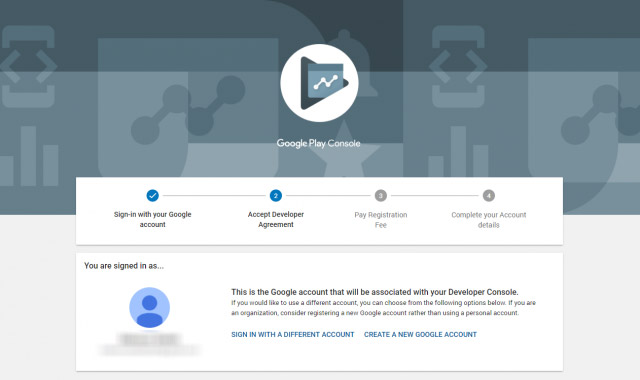
مراحل ساخت آن راحت است و باید 25 دلار هزینه ثبت نام پرداخت کنید. بعد از پذیرفتن شرایط Developer، می توانید به مرحله پرداخت بروید.
برای تکمیل فرآیند عضویت و انتشار نرم افزار، تمام اطلاعات لازم برای اکانت خود را وارد کنید از جمله، نام Developer، که مشتریان شما در گوگل پلی آن را مشاهده خواهند کرد. شما همیشه می توانید اطلاعات بیشتری به اکانت خود بیافزایید.
همچنین به یاد داشته باشید که پردازش نهایی عضویت شما ممکن است تا 48 ساعت طول بکشد.
مرحله دوم: قصد فروش دارید؟ اکانت تجاری ایجاد کنید
اگر می خواهید یک اپلیکیشن پولی را منتشر کنید و یا می خواهید فروش درون اپلیکیشنی داشته باشید، باید یک پروفایل اصلی پرداخت ایجاد کنید که به آن اکانت تجاری می گویند. در ادامه راهنمای انتشار نرم افزار به نحوه ایجاد آن اشاره شده است:
- وارد اکانت پلی کنسول خود شوید.
- بر روی گزینه Download Reports – Financial کلیک کنید.
- گزینه ی ‘Set up a merchant account now’ را انتخاب کنید.
- اطلاعات تجاری خود را وارد کنید.
وقتی این پروفایل را ایجاد کردید، به صورت اتومات به اکانت Developer شما متصل خواهد شد.
با استفاده از اکانت تجاری می توانید میزان فروش و دریافتی خود را مدیریت کنید و همچنین گزارش های فروش خود را در پلی کنسول تجزیه و تحلیل کنید.
مرحله سوم: یک اپلیکیشن بسازید
اکنون که اکانت پلی کنسول خود را ایجاد کرده اید، می توانید اپلیکیشن خود را به آن بیافزایید. به این ترتیب که:
- در منو بر روی تب ‘All applications’ بروید.
- بر روی گزینه ‘Create Application’ کلیک کنید.
- از منو کرکره ای زبان پیش فرض اپ خود را انتخاب کنید.
- یک عنوان برای اپ خود انتخاب کند.
- بر روی گزینه “Create” کلیک کنید.
عنوان اپلیکیشن شما پس از انتشار، در گوگل پلی نمایش داده خواهد شد. در این مرحله از راهنمای انتشار نرم افزار زیاد نگران این مسئله نباشید؛ بعدا هر گاه که خواستید می توانید نام آن را عوض کنید.
بیشتر بخوانید: تبلیغات چیست و چرا باید از آن استفاده کنیم؟
بعد از اینکه اپلیکیشن خود را ایجاد کردید، به صفحه ورود اپ استور هدایت می شوید. در این قسمت باید تمام جزئیات صفحه اپلیکیشن خود در استور را وارد کنید.
مرحله چهارم: صفحه اپلیکیشن خود را آماده کنید
پیش از آنکه بتوانید اپ خود را منتشر کنید، باید صفحه مشخصات آن را آماده کنید. در این صفحه تمام جزئیات در مورد اپلیکیشن شما به کاربران نشان داده خواهد شد.
اطلاعات لازم برای صفحه مشخصات اپ شما در استور به چند دسته تقسیم می شوند:
جزئیات محصول
در این بخش از راهنمای انتشار نرم افزار سه قسمت وجود دارد که شما باید آن ها را کامل کنید:
- عنوان: نام اپلیکیشن شما در گوگل پلی است که نهایتا می تواند 50 کاراکتر داشته باشد. شما می توانید برای هر زبان یک عنوان جداگانه داشته باشید.
- توضیحات کوتاه: اولین متنی که کاربران در زمان مشاهده صفحه جزئیات نرم افزار شما در پلی استور، آن را خواهند دید و نهایتا می تواند 80 کاراکتر داشته باشد. کاربران می توانند بروی این قسمت کلیک کنند تا تمام توضیحات آن را مشاهده کنند.
- توضیحات کامل: توضیحات نرم افزار شما در گوگل پلی که می تواند نهایتا 4000 کاراکتر داشته باشد.
در زمان انتخاب عنوان و توضیحات، این مسئله را در نظر داشته باشید که باید بهترین تاثیر را بر مخاطب بگذارند.
از کلیدواژه های صحیح استفاده کنید اما زیاده روی نکنید. مطمئن شوید که اپ شما، اسپم یا تبلیغاتی به نظر نرسد، چون ممکن است پلی استور آن را توقیف کند.
داده های گرافیکی
شما در این قسمت می توانید اسکرین شات ها، عکس ها، ویدئو ها، تصاویر گرافیکی تبلیغاتی و یا آیکون هایی که نشان دهنده ویژگی های اپ شما هستند، را قرار دهید.
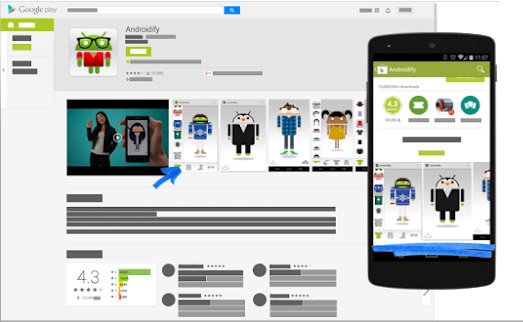
بعضی از قسمت های این بخش، مانند اسکرین شات ها، تصاویر گرافیکی طراحی شده (feature graphic) و یک آیکون با کیفیت بالا، الزامی هستند. بقیه موارد اختیاری هستند. اما شما می توانید با اضافه کردن آن ها، نرم افزار خود را برای کاربران جذاب تر کنید.
هر کدام از این نوع داده ها برای آپلود کردن، ویژگی های خاص خود مانند فرمت و ابعاد فایل را دارند.
زبان ها و ترجمه ها
شما همچنین می توانید ترجمه اطلاعات اپلیکیشن خود، به همراه اسکرین شات ها و تصاویری از برنامه به زبان دیگر، را در صفحه جزئیات اپ خود قرار دهید.
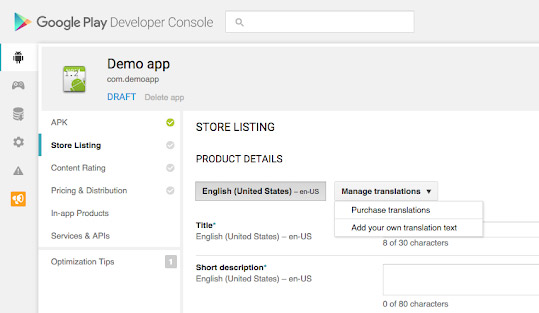
در صورتی که شما ترجمه خودتان را اضافه نکرده باشید، این امکان برای کاربران وجود دارد تا به صورت اتومات ترجمه اطلاعات اپ شما را با استفاده از google translate مشاهده کنند (به غیر از زبان های ارمنی، رتی-رومانی، تاگالوگ و زولو).
دسته بندی
در این بخش از راهنمای انتشار نرم افزار باید مشخص کنید برنامه شما در چه نوع و دسته ای قرار می گیرد. از منوی کرکره ای، برای مشخص کردن نوع آن می توانید بازی یا اپ را انتخاب کنید.
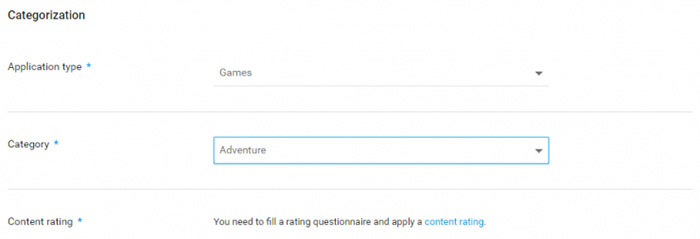
دسته بندی های متنوعی برای اپ های موجود در پلی استور وجود دارد. یکی که بیش از همه با اپ شما مطابقت دارد را انتخاب کنید.
برای رتبه بندی محتوای خود، باید اول یک بسته برنامه اندروید ( Android Package Kit ) را آپلود کنید. این مرحله را می توانید بعدا انجام دهید.
اطلاعات تماس
در این قسمت از راهنمای انتشار نرم افزار می بایست اطلاعات تماس پشتیبانی خود را قرار دهید تا کاربران به شما دسترسی داشته باشند. می توانید کانال های ارتباطی مختلف، مانند آدرس ایمیل، وبسایت، و شماره تماس را در این قسمت قرار دهید، اما برای انتشار برنامه قرار دادن آدرس ایمیل اجباری است.
سیاست حریم شخصی (Privacy Policy)
اپلیکیشن هایی که به اطلاعات شخصی کاربر نیاز دارند، می بایست یک سیاست حریم شخصی جامع، که دقیقا بیان کند این اپ چگونه اطلاعات را جمع آوری، استفاده و به اشتراک می گذارد، تعریف کنند.
URL صفحه سیاست حریم شخصی باید در صفحه جزئیات اپلیکیشن و در داخل اپ قرار بگیرد. مطمئن شوید که لینک فعال و مرتبط با اپ شما است.
خب اکنون کار شما با صفحه جزئیات استور تمام شده است. بر روی گزینه ‘Save Draft’ کلیک کنید تا جزئیات وارد شده ذخیره شوند. همیشه می توانید قبل از انتشار اپ خود، به برخی از مراحل بازگشته و اطلاعات آن ها را تغییر دهید.
مرحله پنجم: یک فایل APK به انتشار اپلیکیشن خود اضافه کنید
اکنون که زمینه را برای آپلود کردن اپ خود فراهم کرده اید، باید به سراغ فایل APK خود بروید. در این مرحله از راهنمای انتشار نرم افزار موضوع مهمی را یاد میگیرید.
بسته برنامه اندروید ( یا به اختصار APK )، یک فرمت فایل است که سیستم عامل اندروید از آن برای انتشار و نصب نرم افزار ها استفاده می کند. به عبارت ساده، فایل APK شما دربرگیرنده تمام اجزائی است که برای کارکرد برنامه شما بر روی یک دستگاه، الزامی هستند.
برای آپلود و انتشار فایل APK خود، گوگل راه های زیادی را پیش روی شما گذاشته است. با این حال، قبل از اینکه این فایل APK را آپلود کنید، باید برای اپلیکیشن خود یک مدل انتشار انتخاب کنید.
به این منظور، اپلیکیشنی که در مرحله 3 ایجاد کرده اید، را انتخاب کنید سپس از منوی سمت چپ، بر روی گزینه ‘Release management’ رفته و ‘App releases’ را انتخاب کنید.
در اینجا باید انتخاب کنید که می خواهید اولین نسخه اپ خود را به چه شکل آپلود کنید. می توانید از میان این گزینه ها انتخاب کنید: تست داخلی، تست بسته و تست باز و انتشار محصول (internal test, a closed test, an open test, و a production release).
سه مورد اول این امکان را برای شما فراهم می کنند تا نرم افزار خود را برای گروهی از کاربران انتخاب شده منتشر کرده و آن را تست کنید؛ پیش از اینکه آن را در دسترس همگان قرار دهید.
این راه حل مطمئن تری است چون شما می توانید پیش از آنکه اپ خود را به صورت عمومی منتشر کنید، نتایج این تست را آنالیز کنید و بر اساس آن اپ خود را بهینه سازی و یا معایب آن را رفع کنید.
با این حال، اگر گزینه production release را انتخاب کنید، نسخه آپلود شده برنامه شما برای تمام افراد در کشور هایی که انتخاب کرده اید، در دسترس خواهد بود.
وقتی گزینه مورد نظر را انتخاب کردید، بر روی گزینه ‘Create release’ کلیک کنید.
سپس برای افزودن فایل های APK، نام و توضیحات مدل انتشار خود، بر اساس دستور العمل ظاهر شده بر روی صفحه عمل کنید.
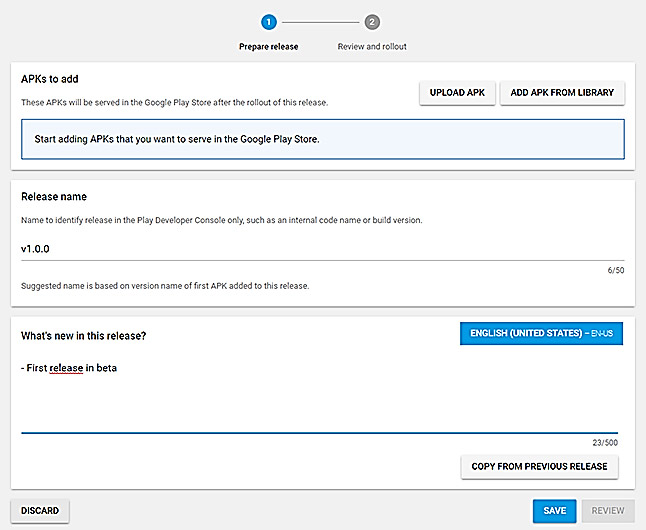
در انتها بر روی گزینه ی Save کلیک کنید.
مرحله ششم راهنمای انتشار نرم افزار: یک رتبه بندی مناسب برای محتوای خود تعریف کنید
اگر برای اپلیکیشن خود رتبه بندی تعریف نکنید، به عنوان “رتبه بندی نشده” نشان داده خواهد شد. چنین اپ هایی ممکن است از گوگل پلی حذف شوند.
برای رتبه بندی اپ خود، باید یک پرسشنامه رتبه بندی محتوا را پر کنید. برنامه خود را در پلی کنسول انتخاب کنید، از منو سمت چپ بر روی گزینه ‘Content rating’ کلیک کنید.
سپس پرسشنامه ای را که در دسترس شما قرار داده شده پر کنید. بعد از آن یک رتبه بندی محتوا بر اساس اطلاعاتی که وارد کرده اید، دریافت خواهید کرد. این یکی از مراحل مهم راهنمای انتشار نرم افزار در گوگل استور محسوب میشود.
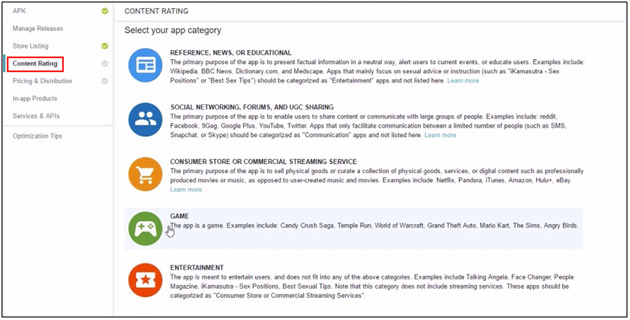
حتما اطلاعات را دقیق وارد کنید. اگر در مورد محتوای اپلیکیشن خود اطلاعات اشتباه وارد کنید، ممکن است پلی استور اپ شما را تعلیق یا حذف کند.
رتبه بندی محتوای مناسب، همچنین به شما کمک می کند تا به مخاطبان مد نظر خود دسترسی پیدا کنید، که در نهایت باعث افزایش نرخ تعامل شما می شود.
مرحله هفتم: تنظیمات قیمت گذاری و مکان نمایش را مشخص کنید
قبل از اینکه اطلاعات لازم را در این بخش وارد کنید، باید استراتژی کسب درآمد از اپلیکیشن خود را تعیین کنید.
وقتی بدانید که چگونه می خواهید از اپلیکیشن خود کسب درآمد کنید، آنگاه می توانید تعیین کنید اپ شما رایگان باشد یا پولی.
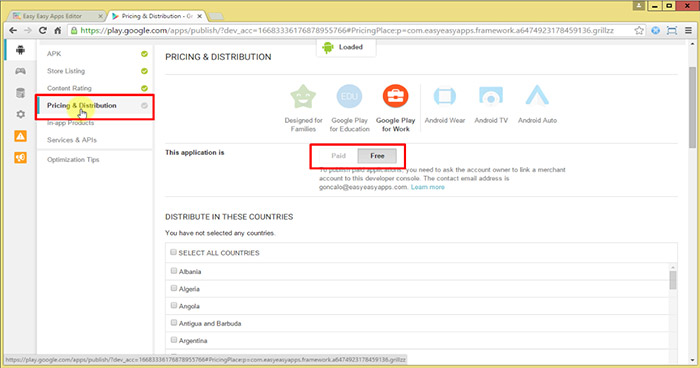
به یاد داشته باشید که همیشه می توانید اپ خود را از حالت پولی به رایگان تغییر دهید اما نمی توانید یک اپ رایگان را پولی کنید. به این منظور باید یک اپلیکیشن جدید ایجاد و برای آن هزینه تعیین کنید.
همچنین می توانید کشور هایی که مایل هستید اپلیکیشن شما در آنجا به نمایش درآید را انتخاب کنید. اگر دستگاه یا برنامه اندروید خاصی را مدنظر دارید، نیز می توانید در این قسمت مشخص کنید.
مرحله هشتم: انتشار نرم افزار
شما تقریبا به انتهای مسیر رسیده اید. مرحله آخر بررسی نهایی و انتشار نرم افزار است.
پیش از انتشار نرم افزار در پلی استور، مطمئن شوید که بخش های مربوط به صفحه جزئیات اپ، رتبه بندی محتوا، و تنظیمات قیمت گذاری و مکان نمایش، یک تیک سبز رنگ در کنار خود دارند.
زمانی که مطمئن شدید این جزئیات را وارد کرده اید، اپلیکیشن خود را انتخاب کنید و به بخش ‘Release management’ – ‘App releases’ بروید و بر روی گزینه ‘Edit release’ که در کنار مدل انتشار مد نظر شما قرار دارد کلیک کنید و آن را بررسی کنید.
سپس بر روی گزینه ‘Review’ کلیک کنید تا به صفحه ‘Review and rollout release’ هدایت شوید. در این قسمت اگر مشکل یا اخطاری باشد که از آن غافل بوده اید، به شما نشان داده می شود.
در نهایت گزینه ‘Confirm rollout’ را انتخاب کنید. بدین ترتیب اپلیکیشن شما برای تمام کاربران کشور های هدفی که مشخص کرده اید در گوگل پلی به نمایش درخواهد آمد.
اگر شما مراحل راهنمای انتشار نرم افزار را به درستی طی کرده باشید، اپلیکیشن شما با موفقیت منتشر خواهد شد. اما هنوز نمی توانید دست از کار بکشید چون تازه اول راه هستید.
برای بهره وری حداکثری از اپلیکیشن جدید خود، می بایست آن را تبلیغ کنید تا مردم با آن آشنا شوند و نظر آن ها جلب شود تا آن را دانلود کنند. بنابراین پیشنهاد می کنیم که پلن های افزایش نصب اپلیکیشن جی ادز را مرور نمائید.
همچنین، مطمئن شوید که برای حفظ اپلیکیشن خود در طولانی مدت سرمایه گذاری می کنید. مدام آن را بهبود ببخشید و به روز رسانی کنید و عملکرد آن را آنالیز کنید تا تبدیل به محصولی بهتر و کارآمد تر برای مشتریان شما شود.
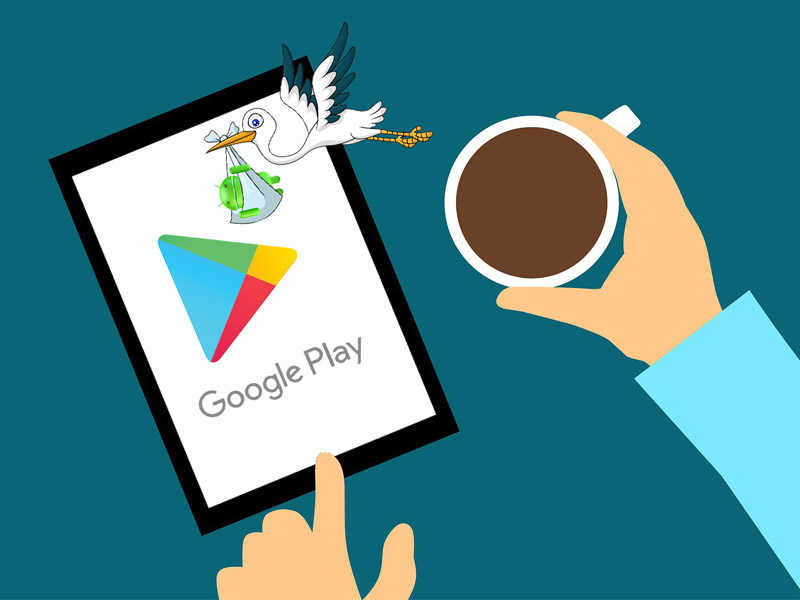














■ وارد اکانت پلی کنسول خود شوید.
■ بر روی گزینه Download Reports – Financial کلیک کنید.
■ گزینه ی ‘Set up a merchant account now’ را انتخاب کنید.
■ اطلاعات تجاری خود را وارد کنید. ???!!!
خیلی دوست دارم بدونم نویسنده این مطلب ساکن کدوم کشوره؟
اصلا از تحریم بودن ایران خبر داره یا نه
حتما زحمت زیادی برای نوشتن این مطلب کشیده ولی بدون ذره ای کارآمدی فقط وقت با ارزشش رو هدر داده
برای انتشار اپلیکیشن پولی نیاز به اتصال حساب بانکی بین المللی به اکانت گوگل پلی کنسول خود دارید. با توجه به تحریمها میتوانید از اپ استورهای ایرانی و یا روش پرداخت درون برنامه ای استفاده کنید.